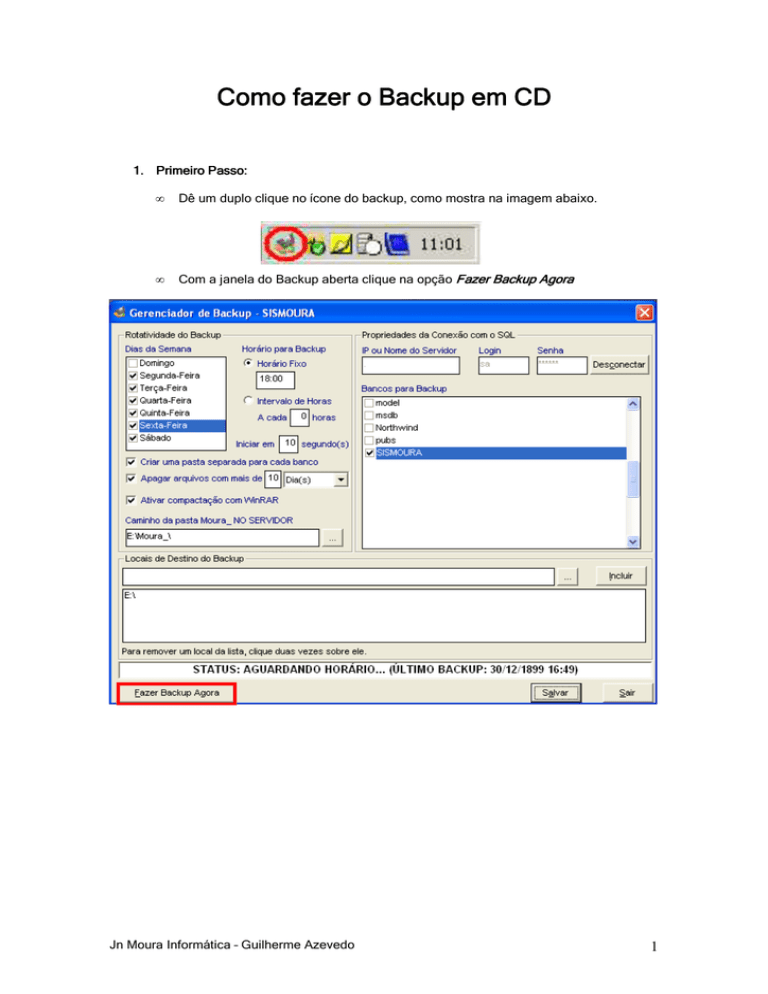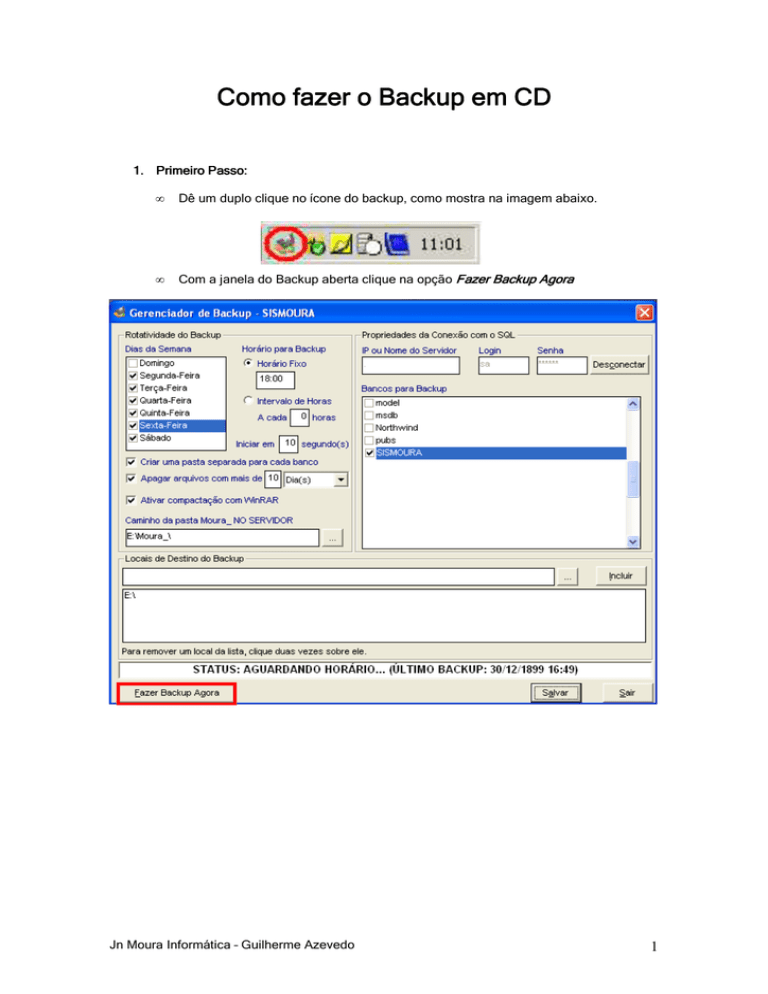
Como fazer o Backup em CD
1. Primeiro Passo:
•
Dê um duplo clique no ícone do backup, como mostra na imagem abaixo.
•
Com a janela do Backup aberta clique na opção Fazer Backup Agora
Jn Moura Informática – Guilherme Azevedo
1
•
Clique no botão fechar que está localizado no canto superior direito da janelinha do
backup.
2. Segundo Passo:
Gravando pelo Nero
•
Abra o Nero que está localizado na área de trabalho, com o ícone semelhante à
imagem abaixo.
•
Com o Nero aberto clique na opção Favoritos, ou seja, clique na ESTRELINHA.
Jn Moura Informática – Guilherme Azevedo
2
•
Agora clique na opção Criar CD de dados.
•
Clique na opção Add (Adicionar).
Jn Moura Informática – Guilherme Azevedo
3
Jn Moura Informática – Guilherme Azevedo
•
Agora abra a opção
DESKTOP
•
Dê um duplo clique
para abrir a pasta
Backup
4
•
Selecione o arquivo
do backup referente
ao dia. Exemplo:
Vamos supor que
irei gravar o backup
do dia 22 de Agosto
de 2009 às
18h50min28cen, ele
irá se chamar:
SISMOURA_2009SISMOURA_2009-0808-22_1822_18-5050-28
•
•
Clique no botão
adicionar, logo após
no botão Fechar.
Clique no botão Avançar
Jn Moura Informática – Guilherme Azevedo
5
•
Clique na opção Gravar
• Espere o término da gravação, quando acabar dará uma mensagem.
“Processo de gravação completado com sucesso em 10x(1.500 KB/s)”, clique
em OK.
OK.
Jn Moura Informática – Guilherme Azevedo
6
•
Clique no botão Avançar
•
Clique no botão fechar no canto superior direito e o programa irá dar uma
mensagem clique em não
Jn Moura Informática – Guilherme Azevedo
7
OBSERVAÇÔES
CD Cheio:
Caso o CD esteja cheio se você clicar em gravar o programa dará uma mensagem de erro,
como mostra a imagem abaixo, isso vai acontecer geralmente com o CD – R..
Jn Moura Informática – Guilherme Azevedo
8
Este CD pode não
não estar vazio:
Esta mensagem dá quando é preciso limpar o CD-RW, quando der esta mensagem clique na
opção SIM.
SIM Então ele começará a limpar o CD-RW, espere o término da limpeza e pronto ele
retomará o processo de gravação.
Jn Moura Informática – Guilherme Azevedo
9
Gravando pelo Windows:
•
•
•
•
•
Insira o CD na gravadora, referente ao dia.
Entre dentro da pasta Backup que esta localizada na área de trabalho
Clique no o botão direito do mouse em cima do arquivo referente ao dia
para a gravação do arquivo. Vamos supor que irei gravar o backup do dia
22 de Agosto de 2009 às 18h50min28cen, ele irá se chamar:
SISMOURA_2009SISMOURA_2009-0808-22_1822_18-5050-28. Selecione a opção Enviar para, logo
em seguida clique na opção do CD (no nosso caso o Meu Disco (E:)).
Agora abra o Meu Computador, e entre dentro do CD.
Selecione a opção Arquivo > Gravar estes arquivos no CD.
Jn Moura Informática – Guilherme Azevedo
10
•
•
•
Com a janela do assistente de gravação aberta clique na opção Nome do CD e coloque
a data do dia da gravação.
Clique na opção Avançar.
Espere o término da gravação, e logo em seguida o assistente dará uma mensagem
que foi feita à gravação com êxito, clique em concluir.
Jn Moura Informática – Guilherme Azevedo
11
Observação
•
Caso o CD esteja cheio e você tentar fazer a gravação ele dará um erro,como mostra a
imagem abaixo.
•
•
Clique na opção Concluir.
Então para fazer a gravação você terá que limpar o CD (quando for CD-RW quando for
CD-R você terá que trocar a mídia),Clique na opção Arquivo > Apagar CD-RW,clique
em Avançar,espere a limpeza do disco terminar,clique em Concluir.
Jn Moura Informática – Guilherme Azevedo
12
Jn Moura Informática – Guilherme Azevedo
13